网站的可访问性
页面观感
文字对比度
很多网站会使用白色加灰色文字来创造一种“高级感”,不过使用这种技巧的同时,为了保证可读性,一般会把文字设置得很大。如在在保证字体大小的情况下确定其可读性呢?你可以使用 Chrome 自带的颜色对比度检测工具。看下图,右下角打了勾勾,就说明没啥问题:
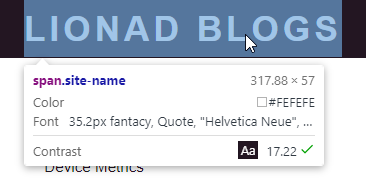
老样子,还是要推荐一下 VisBug 插件,比起 Chrome 自带的东西,虽然不那么好用,但是功能更全一些。下图展示 VisBug 的颜色对比度测试:
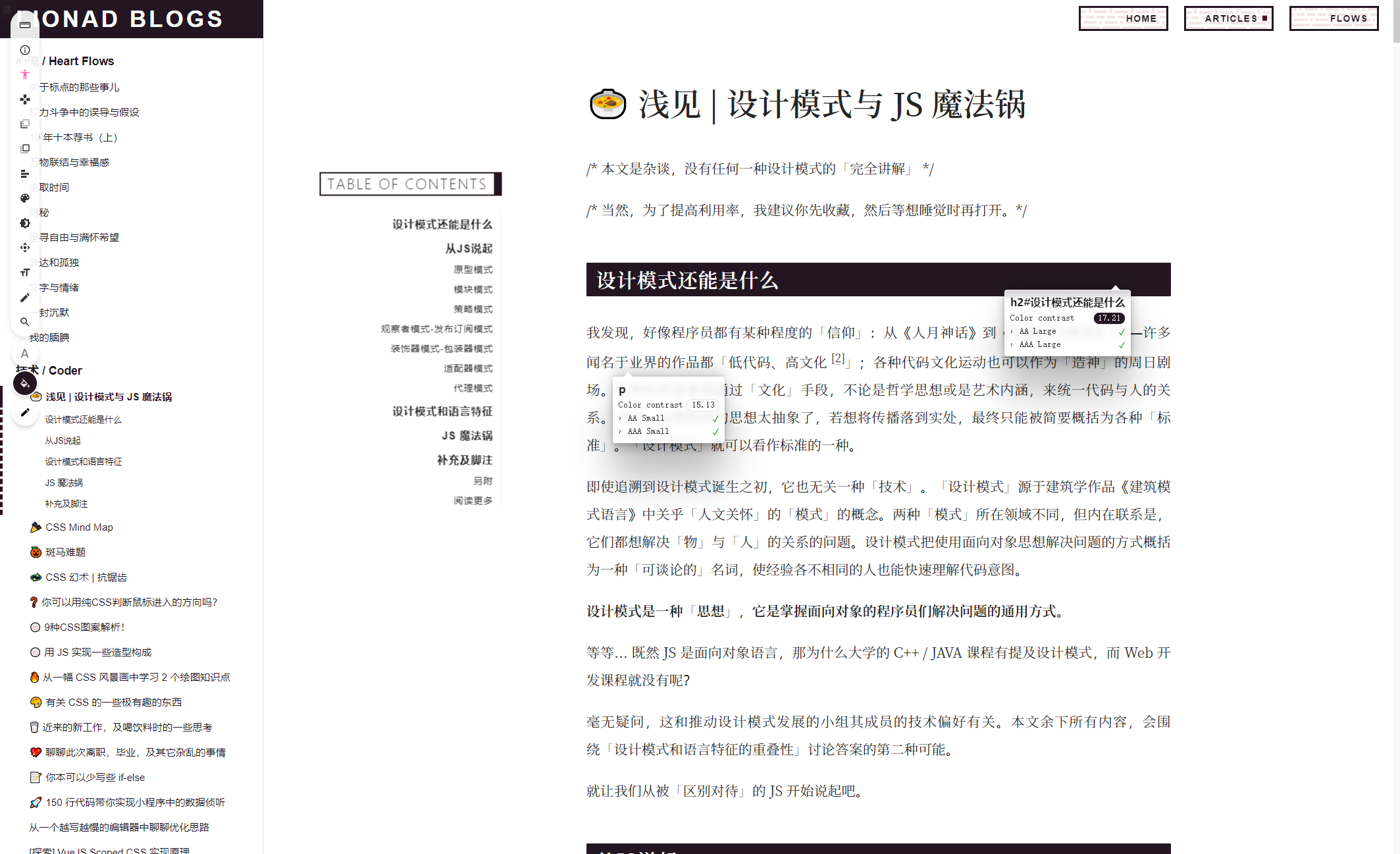
图片的替换文本
最基本的可访问性图片标签是怎么写的?有三点建议:
- 给 HTML 中的所有图片都加上 alt 属性
- 给 CSS 中的背景图片对应的 HTML 的容器加上 aria-label 属性
- 装饰性的图案使用空 alt 属性
<img alt="a dog" />
<div class="background-image" aria-label="a dog" />
<img id="decorative-image" alt="" />
可点击的小玩意儿
页面上的没有文字提示,却又有点击作用的图片、图标、按钮,实在是另人头疼。
我曾在某博客看到一排微信、豆瓣等应用的图标。鼠标悬浮上去,也没有提示。我以为是博主的联系方式。结果点击了,跳出一个分享页面,才知道,嗷,原来是骗我分享用的。
除非是非常棒的、一眼就能让人理解的设计,否则,文字和图片请一起加上吧!就像这样:
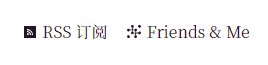
或者,至少加个 title 也行鸭(arial-label 也不能少)!
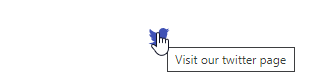
WAI
W3C 无障碍推进小组(WAI)为提高残障人士的网页体验,指定了一组被国际公认的无障碍标准指南,其中包括:
- WCAG(网页内容无障碍指南)
- UAAG(用户代理无障碍指南)
- ATAG(创作工具无障碍指南)
- WAI-ARIA(无障碍富网络应用)
ARIA
为了增强页面相对于屏幕阅读器的可访问性,无障碍富网络应用项目(WAI-ARIA)优雅地给 HTML 元素按照其所在页面的角色(roles,控件的作用)、状态(states,包含的数据)、及角色属性(properties,控件属性)设定元素的语义。比如,你想把一个 div 作为按钮时,就需要给标签加上 role="button"。当然,如果你已经用的是 button 了,那就没有再加 role="button" 的必要咯。
roles
按照控件的作用,可以将 roles 划分为以下几类1:
- 功能控件:button(按钮)、checkbox(勾选框)、link(链接)、progressbar(进度条)、radio(单选框)、radiogroup(选项组)、switch(开关)、tab(标签页)、slider(轮播)、textbox(文本编辑区)
- 结构控件:img(图片)、list(列表)、listitem(列表项)
- 坐标控件:banner(横幅)、search(搜索区)、complementary(补充)、contentinfo(内容信息)、navigation(导航)
- 动态控件:alert(警告)、计时器(timer)、log(记录)、status(状态栏)
- 窗口控件:alertdialog(警告框)、dialog(对话框)
States & Properties
反面教材
掘金上的一些文章喜欢直接套用 Markdown Nice 的排版:
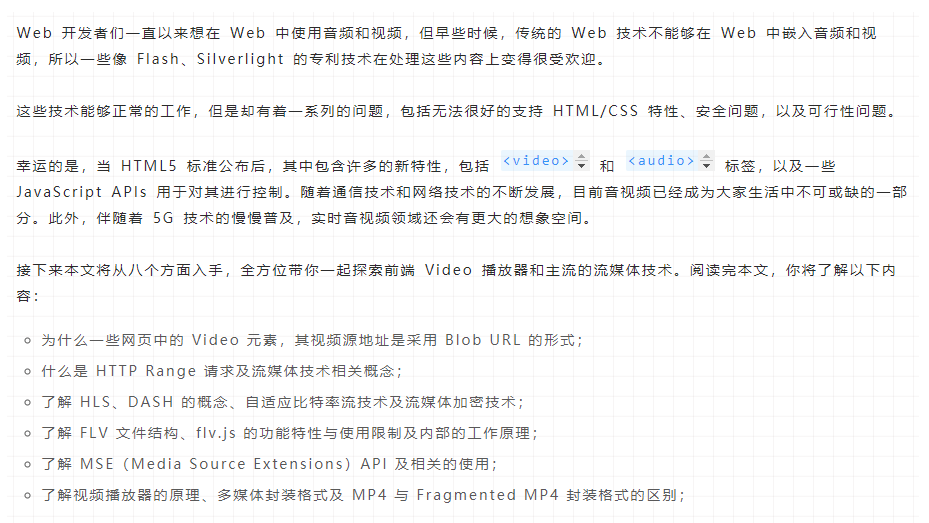
从设计的角度而言,这种网格纸背景能给人带来一丝“学习”、“青春”之类的联想,也许能提高读者的阅读理解水平。但这种背景既不吸引注意,又无法忽视它,我不喜欢2。
阅读更多
Footnotes
- https://developer.mozilla.org/en-US/docs/Web/Accessibility/ARIA/ARIA_Techniques ↩
- 也许我上了年纪,不是这种文章的目标读者了~ ↩